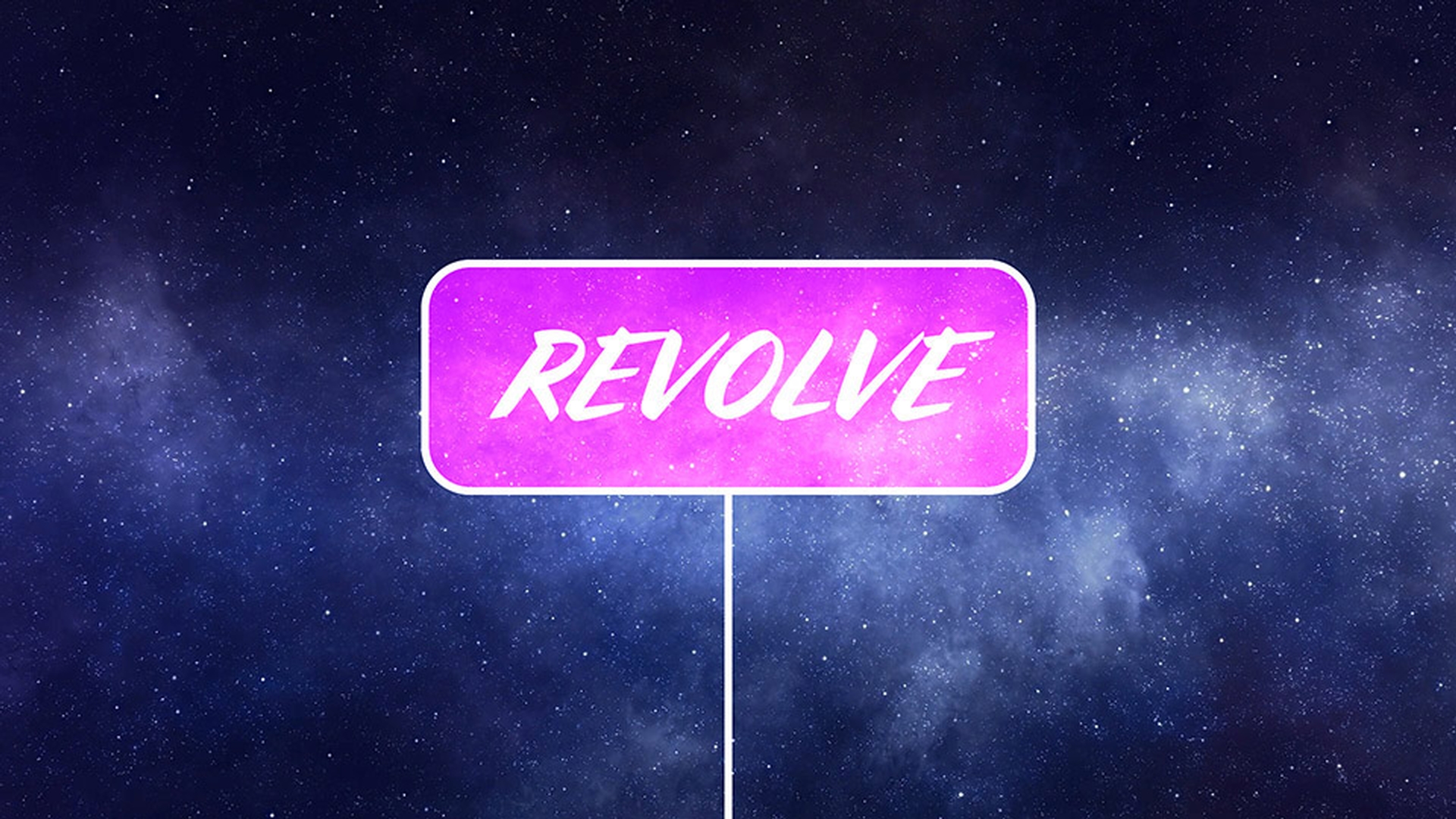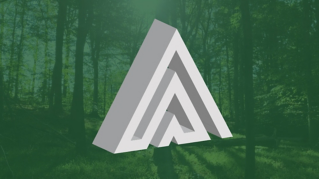TUTORIAL-ARTIKEL
Anfänger
5 Min.
2D-Ebenen im 3D-Raum positionieren.
Lernen Sie, wie Sie für eine Ebene den 3D-Modus aktivieren und diese Ebene im 3D-Raum bearbeiten können.
Beispieldateien herunterladen
Die Beispieldatei ist ein Adobe Stock-Element, mit dem Sie die Schritte dieses Tutorials nachvollziehen können. Wenn Sie die Beispieldatei anderweitig verwenden möchten, können Sie sie bei Adobe Stock lizenzieren. In der ReadMe-Datei im Ordner finden Sie die Bedingungen, die für Ihre Verwendung dieser Beispieldatei gelten.
3D-Modus aktivieren, 3D-Ebenen anpassen und Ebenenpositionen im 3D-Raum überprüfen – Zusammenfassung.
Den 3D-Modus für eine Ebene aktivieren:
Wählen Sie Ebene 1 aus. Drücken Sie die P-Taste, um die Positionsdaten anzuzeigen.
Aktivieren Sie den Schalter „3D-Ebene“ für Ebene 1, um den Z-Wert der Position sowie Parameter zur Drehung im 3D-Raum anzuzeigen.
Visuelle Hinweise auf eine 3D-Ebene erkennen:
Für jede ausgewählte 3D-Ebene erscheinen im Kompositionsfenster Griffe zur Steuerung der Achsen im 3D-Raum.
In der rechten oberen Ecke des Kompositionsfensters wird der 3D-Renderer angezeigt.
Mit dem Ankerpunkt einer Ebene den Drehpunkt auf der Achse bestimmen:
Wählen Sie auf der Werkzeugleiste das Ausschnitt-Werkzeug aus.
Ziehen Sie den Griff für die Y-Achse der ausgewählten Ebene. Verschieben Sie den Ankerpunkt nach unten, bis er knapp unter dem Kompositionsfenster verschwindet.
Drücken Sie die V-Taste, um das Auswahl-Werkzeug aufzurufen.
Ebenenparameter auf der Zeitleiste per Ziehen ändern, um Ebenen im 3D-Raum zu bewegen:
Klicken und ziehen Sie am Y-Wert der Ebene „Resolve Precomp“, bis der untere Teil des Schilds knapp unter dem Kompositionsfenster verschwindet.
Ändern Sie die X-Drehung, um zu sehen, wie sich die Ebene im 3D-Raum dreht.
3D-Ebenen wie 2D-Ebenen animieren:
Ändern Sie den Wert für die X-Drehung in -90. Klicken Sie auf das Stoppuhr-Symbol, um einen Keyframe zu setzen.
Verschieben Sie die Zeitmarke auf der Zeitleiste bis zur 1-Sekunde-Marke. Geben Sie für die X-Drehung den Wert 0 ein.
Verschieben Sie die Zeitmarke bis zur 2-Sekunden-Marke. Klicken Sie auf die Schaltfläche zum Hinzufügen eines Keyframes, um einen weiteren Keyframe mit demselben Wert zu erstellen.
Verschieben Sie die Zeitmarke bis zur 3-Sekunden-Marke. Geben Sie für die X-Drehung den Wert 90 ein.
Mehrere Ansichten im Kompositionsfenster verwenden, um die Position von 3D-Ebenen zu überprüfen:
Ändern Sie die Ansicht über das Menü „Ansichtenlayout auswählen“ in „2 Ansichten - horizontal“.
Klicken Sie auf den linken Bereich des Kompositionsfensters. Wählen Sie im Popup-Menü „3D-Ansichten“ die Option „Eigene Ansicht 1“.
Scrubben Sie auf der Zeitleiste, um in beiden Ansichten gleichzeitig zu überprüfen, wie die Ebene im 3D-Raum gedreht wird.
Tipp: Sie können bis zu vier Ansichten verwenden, um eine Szene aus mehreren Winkeln zu betrachten und genau zu sehen, wo Ihre Ebenen im 3D-Raum positioniert sind.